LaTeX命令操作
- 格式:ppt
- 大小:1.65 MB
- 文档页数:44
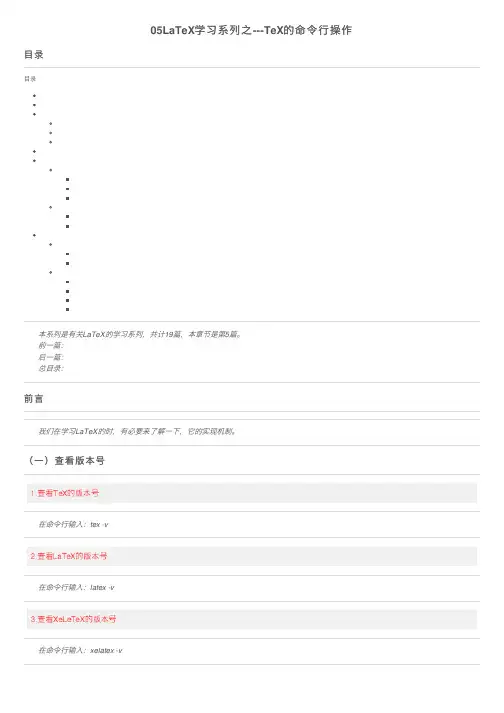
05LaTeX学习系列之---TeX的命令⾏操作⽬录⽬录本系列是有关LaTeX的学习系列,共计19篇,本章节是第5篇。
前⼀篇:后⼀篇:总⽬录:前⾔我们在学习LaTeX的时,有必要来了解⼀下,它的实现机制。
(⼀)查看版本号在命令⾏输⼊:tex -v在命令⾏输⼊:latex -v在命令⾏输⼊:xelatex -v(⼆)更⾏版本在命令⾏输⼊:tlmgr update --all⾃⼰测试,不可⽤,可能⾃⼰电脑的原因(三)⽤命令⾏来编译.tex⽂件若想编译text.tex⽂件,则可在命令⾏输⼊:latex test.tex此时会⽣成⼏个中间⽂件,其中.dvi就是TeX以前的标准输出⽂件。
现在已经发展为.pdf⽂件。
在⽣成.dvi的基础上,再使⽤如下命令,便可转化为.pdf⽂件dvipdfmx test.dvi再命令⾏输⼊如下命令:xelatex test.tex(四)⽤批处理⽂件编译.tex⽂件::使⽤latex编译.tex⽂件latex test.tex::使⽤dvipdfmx⽣成pdf⽂件dvipdfmx test.dvi::删除中间⽂件del *.aux *.dvi *.log::暂停⼀下pause在.tex同⽬录下,保存为build.bat⽂件,双击便可⾃动编译::使⽤latex编译.tex⽂件xelatex test.tex::删除中间⽂件del *.aux *.log::暂停⼀下pause在.tex同⽬录下,保存为buildx.bat⽂件,双击便可⾃动编译本系列是有关LaTeX的学习系列,共计19篇,本章节是第5篇。
前⼀篇:后⼀篇:总⽬录:。
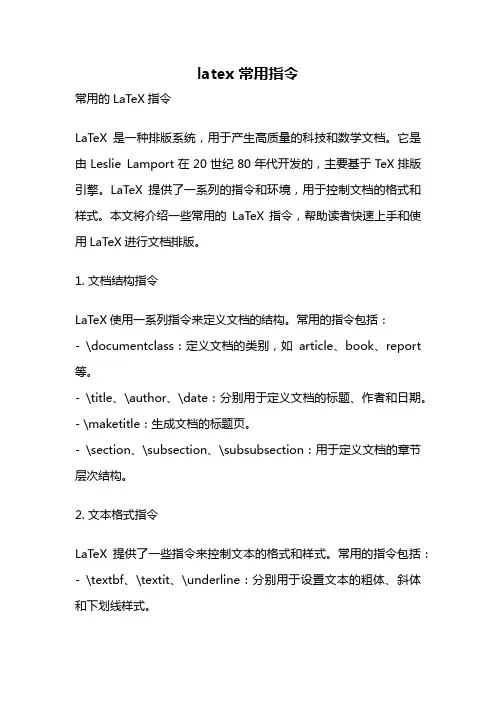
latex 常用指令常用的LaTeX指令LaTeX是一种排版系统,用于产生高质量的科技和数学文档。
它是由Leslie Lamport在20世纪80年代开发的,主要基于TeX排版引擎。
LaTeX提供了一系列的指令和环境,用于控制文档的格式和样式。
本文将介绍一些常用的LaTeX指令,帮助读者快速上手和使用LaTeX进行文档排版。
1. 文档结构指令LaTeX使用一系列指令来定义文档的结构。
常用的指令包括:- \documentclass:定义文档的类别,如article、book、report 等。
- \title、\author、\date:分别用于定义文档的标题、作者和日期。
- \maketitle:生成文档的标题页。
- \section、\subsection、\subsubsection:用于定义文档的章节层次结构。
2. 文本格式指令LaTeX提供了一些指令来控制文本的格式和样式。
常用的指令包括:- \textbf、\textit、\underline:分别用于设置文本的粗体、斜体和下划线样式。
- \emph:用于强调文本,通常以斜体显示。
- \fontsize:用于设置字体大小。
- \textcolor:用于设置文本的颜色。
3. 数学公式指令LaTeX是数学和科技文档的首选排版工具,它提供了丰富的数学公式排版功能。
常用的指令包括:- $...$、\(...\):用于编写行内的数学公式。
- \[...\]、\begin{equation}...\end{equation}:用于编写独立的数学公式。
- \frac、\sqrt、\sum:用于排版分数、平方根、求和符号等。
- \int、\lim、\infty:用于排版积分、极限、无穷符号等。
4. 图片和表格指令LaTeX提供了一些指令来插入图片和表格。
常用的指令包括:- \includegraphics:用于插入图片。
- \begin{figure}...\end{figure}:用于创建浮动的图片环境。
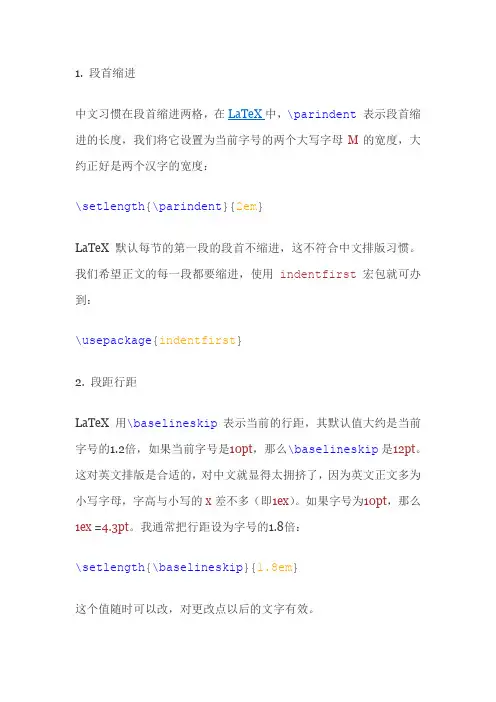
1. 段首缩进中文习惯在段首缩进两格,在LaTeX中,\parindent表示段首缩进的长度,我们将它设置为当前字号的两个大写字母M的宽度,大约正好是两个汉字的宽度:\setlength{\parindent}{2em}LaTeX 默认每节的第一段的段首不缩进,这不符合中文排版习惯。
我们希望正文的每一段都要缩进,使用indentfirst宏包就可办到:\usepackage{indentfirst}2. 段距行距LaTeX 用\baselineskip表示当前的行距,其默认值大约是当前字号的1.2倍,如果当前字号是10pt,那么\baselineskip是12pt。
这对英文排版是合适的,对中文就显得太拥挤了,因为英文正文多为小写字母,字高与小写的x差不多(即1ex)。
如果字号为10pt,那么1ex =4.3pt。
我通常把行距设为字号的1.8倍:\setlength{\baselineskip}{1.8em}这个值随时可以改,对更改点以后的文字有效。
LaTeX 用\parskip表示段距,我一般把它设为1ex:\setlength{\parskip}{1ex}注意这些修改长度的命令最好都放在正文区(即\begin{document}之后)。
3. 页眉页脚我通常用fancyhdr宏包来设置页眉和页脚。
\documentclass[10pt, a4paper]{book}\usepackage{fancyhdr}我们在LaTeX中先把page style 设为fancy,再设置这个style 中的页眉和页脚。
但是它默认每章的第一页的page style是plain,需要单独处理。
% 设置plain style 的属性\fancypagestyle{plain}{%\fancyhf{} % 清空当前设置% 设置页眉(head)\fancyhead[RE]{\leftmark} % 在偶数页的右侧显示章名\fancyhead[LO]{\rightmark} % 在奇数页的左侧显示小节名\fancyhead[LE,RO]{~\thepage~} % 在偶数页的左侧,奇数页的右侧显示页码% 设置页脚:在每页的右下脚以斜体显示书名\fancyfoot[RO,RE]{\it Typesetting with \LaTeX}\renewcommand{\headrulewidth}{0.7pt} % 页眉与正文之间的水平线粗细\renewcommand{\footrulewidth}{0pt}}\pagestyle{fancy} % 选用fancy style% 其余同plain style\fancyhf{}\fancyhead[RE]{\leftmark}\fancyhead[LO]{\rightmark}\fancyhead[LE,RO]{~\thepage~}\fancyfoot[RO,RE]{\it Typesetting with \LaTeX}\renewcommand{\headrulewidth}{0.7pt}\renewcommand{\footrulewidth}{0pt}% 设置章名和节名的显示方式\renewcommand{\chaptermark}[1]{\markboth{~第~\thechapter~章~~~#1~}{}}\renewcommand{\sectionmark}[1]{\markright{~\these ction~~#1~}{}}4. 章节标题我通常用titlesec宏包来设置正文中出现的章节标题的格式:\usepackage{titlesec}设置章名为右对齐,字号为\Huge,字型为黑体,章号用粗体,并设置间距:\titleformat{\chapter}{\flushright\Huge\hei}{{\bf \thechapter}}{0pt}{}\titlespacing{\chapter}{0pt}{-20pt}{25pt}设置节名的字号为\Large,字型为黑体,节号用粗体,并设置间距:\titleformat{\section}{\Large \hei }{{\bf \thesection\space}}{0pt}{}\titlespacing*{\section}{0pt}{1ex plus .3ex minus .2ex}{-.2ex plus .2ex}其中\hei的定义为:\newcommand{\hei}{\CJKfamily{hei}}5. 纸张大小毕业论文要求用b5纸,单面打印,我用geometry宏包来设置纸张和版心大小:\documentclass[10pt, b5paper]{report}\usepackage[body={12.6cm, 20cm}, centering, dvipdfm]{geometry}% 以上将版心宽度设为12.6cm,高度20cm,版心居中,且自动设置PDF文件的纸张大小。
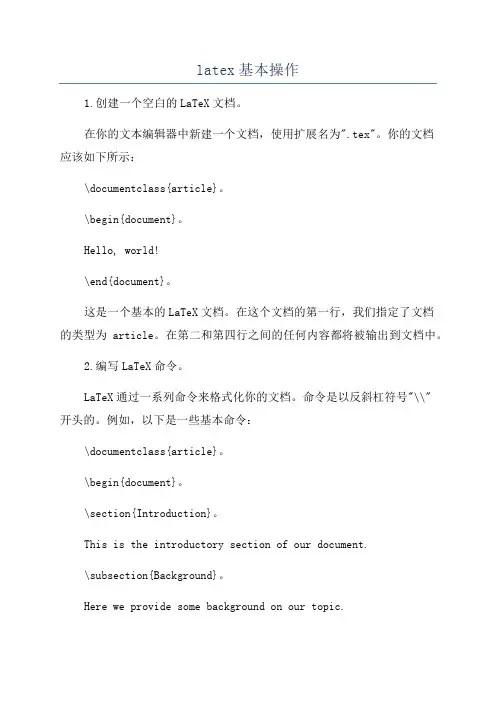
latex基本操作1.创建一个空白的LaTeX文档。
在你的文本编辑器中新建一个文档,使用扩展名为".tex"。
你的文档应该如下所示:\documentclass{article}。
\begin{document}。
Hello, world!\end{document}。
这是一个基本的LaTeX文档。
在这个文档的第一行,我们指定了文档的类型为article。
在第二和第四行之间的任何内容都将被输出到文档中。
2.编写LaTeX命令。
LaTeX通过一系列命令来格式化你的文档。
命令是以反斜杠符号"\\"开头的。
例如,以下是一些基本命令:\documentclass{article}。
\begin{document}。
\section{Introduction}。
This is the introductory section of our document.\subsection{Background}。
Here we provide some background on our topic.\subsubsection{Methodology}。
This is how we conducted our research.\section{Conclusion}。
In conclusion, our research shows...\end{document}。
这个示例文档包含了一些不同级别的标题。
每个标题都是用"\\"开头的命令定义的。
例如,"\section{Introduction}"定义了一个新的一级标题,而"\subsection{Background}"定义了一个新的二级标题。
3.编写LaTeX环境。
LaTeX还允许你创建环境来控制文本块的格式。
例如,以下是一个示例环境:\documentclass{article}。
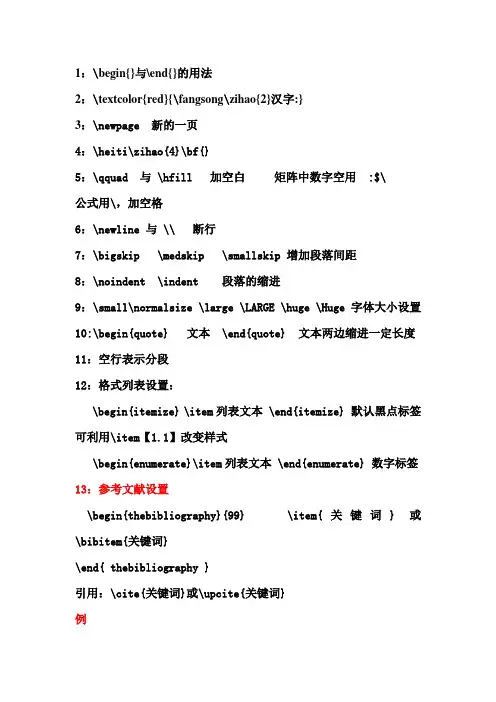
1:\begin{}与\end{}的用法2:\textcolor{red}{\fangsong\zihao{2}汉字:}3:\newpage 新的一页4:\heiti\zihao{4}\bf{}5:\qquad 与 \hfill 加空白矩阵中数字空用 :$\公式用\,加空格6:\newline 与 \\ 断行7:\bigskip \medskip \smallskip 增加段落间距8:\noindent \indent 段落的缩进9:\small\normalsize \large \LARGE \huge \Huge 字体大小设置10:\begin{quote} 文本 \end{quote} 文本两边缩进一定长度11:空行表示分段12:格式列表设置:\begin{itemize} \item列表文本 \end{itemize} 默认黑点标签可利用\item【1.1】改变样式\begin{enumerate}\item列表文本 \end{enumerate} 数字标签13:参考文献设置\begin{thebibliography}{99} \item{关键词} 或\bibitem{关键词}\end{ thebibliography }引用:\cite{关键词}或\upcite{关键词}例\begin{thebibliography}{99}\bibitem{DF2005_Auto1}Ding F, Chen T. Hierarchical gradient-based identification ofmultivariable discrete-time systems [J]. Automatica, 2005, 41(2):315-325\cite{ DF2005_Auto1} 或\upsite{DF2005_Auto1}………………\end{thebibliography}14:列表设置:\newcounter{fig}\begin{list}\item 文本………\end{list}15:注释 %开头若有多行每行都需以%开头16:脚注和边注\footnote{{\songti\zihao{-5}{\heiti收搞日期}: 2007-10-19 \\ {\heiti基金项目}: 国家自然科学基金项目(No. 60973043).\\ {\heiti作者简介}: XXX(1984-), 女, XXX人, 控制理论与控制工程硕士研究生. xxx@xxxx.xxx. \\ 丁锋(1963-), 男, 湖北广水人, 博士生导师. 研究方向为系统建模、系统辨识、过程控制、多率系统等. fding@}}17:\iffalse18:\mu_k(t)\leqslant2\left(\sum^{t}_{i=1}[\|\hat{\bfpsi}_k(t)\|^2+\|\bfvarphi(t)\|^2]\right)^{-1}. 表示方程为:19:\[公式\] :单行公式20:矩阵公式\vect{y_1(t)}{y_2(t)}-0.85\vect{y_1(t-1)}{y_2(t-1)}=\left[\begin{array}{rr}2.00&\1.00\\1.00&\2.00\end{array}\r ight]\vect{u_1(t-1)}{u_2(t-1)}\bftheta^{\T}=\bfQ_1=\mtwor{2.00}{1.00}{1.00}{2.00}表示:21:表的设置:\begin{table}[!hbt]\centering %\tabcolsep 3mm表\ref{hhq1_tab1}: \ 参数估计及其误差($L=1000$, $\sigma_1^2=\sigma_2^2=1.00^2$)\vspace{-3mm}\caption{The parameter estimates and errors ($L=1000$, $\sigma_1^2=\sigma_2^2=1.00^2$)}\label{hhq1_tab1}\vspace{-3mm}\tabcolsep 3mm\begin{tabular}{cccccccc}\\\hline:加横线c表示列的数目表的内容(可利用$ $对其表中内容)\end{tabular}\end{table}表示:22:图的设置:\begin{figure}[!hbt]\includegraphics[width=0.8\hsize]{CARMA-like-HG1_sigma100_L1000.eps}\\ 打开图标 %The original size: width=15cm, height=8cm\vspace{-2mm}\centering图\ref{hhq1_fig1} \ 估计误差$\delta$随$k$变化曲线($L=1000$, $\sigma_1^2=\sigma_2^2=1.00^2$)\vspace{-1mm}\caption{The parameter estimation errors $\delta$ versus $k$ ($L=1000$, $\sigma_1^2=\sigma_2^2=1.00^2$)}\label{hhq1_fig1}\end{figure}表的下标注表示:23:整体框架\begin{document}文本\end{document}24方框图表示:25:公式编辑1.\begin{equation} $单个公式 $ \end{equation} 或\begin{eqnarray} $多行公式 $ \end{eqnarray}2.\{ \} 表示大括号{ }3.\left{ \right } { }会根据公式大小调整尺寸4.$ $ 公式对齐符号5.公式不显示用 \non 或 \nonumber 标签公式式用 \label{关键词}引用 \ref{关键词}6.数学公式黑体设置 $ \mathbf{ }$1.tex提供300多条基本排版命令2.由D.E.Knuth1978年开发3.plain tex:在tex基础上新定义600多条复合命令4.AMS-TEX:美国数学会开发(amsmath宏包)排版的数学公式TEX:mport(1985)编写,适合排版普通文章和书籍TEX2e:可加载amsmath宏包,目前最流行的TEX宏包7.版本:LATEX2.09-->LATEX2e-->LATEX3(开发中)8.中文排版:T:科学院张林波10.TY(天元):华师大肖刚、陈志杰教授开发11.CJK:德国W.Lemberg开发,处理中日韩三国文字。
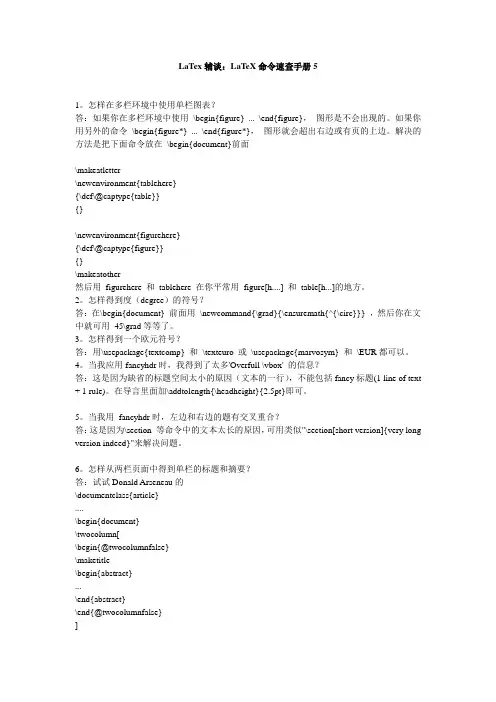
LaT ex辅谈:LaT eX命令速查手册51。
怎样在多栏环境中使用单栏图表?答:如果你在多栏环境中使用\begin{figure} ... \end{figure},图形是不会出现的。
如果你用另外的命令\begin{figure*} ... \end{figure*},图形就会超出右边或有页的上边。
解决的方法是把下面命令放在\begin{document}前面\makeatletter\newenvironment{tablehere}{\def\@captype{table}}{}\newenvironment{figurehere}{\def\@captype{figure}}{}\makeatother然后用figurehere 和tablehere 在你平常用figure[h....] 和table[h...]的地方。
2。
怎样得到度(degree)的符号?答:在\begin{document} 前面用\newcommand{\grad}{\ensuremath{^{\circ}}} ,然后你在文中就可用45\grad等等了。
3。
怎样得到一个欧元符号?答:用\usepackage{textcomp} 和\texteuro 或\usepackage{marvosym} 和\EUR都可以。
4。
当我应用fancyhdr时,我得到了太多'Overfull \vbox' 的信息?答:这是因为缺省的标题空间太小的原因(文本的一行),不能包括fancy标题(1 line of text + 1 rule)。
在导言里面加\addtolength{\headheight}{2.5pt}即可。
5。
当我用fancyhdr时,左边和右边的题有交叉重合?答:这是因为\section 等命令中的文本太长的原因,可用类似"\section[short version]{very long version indeed}"来解决问题。
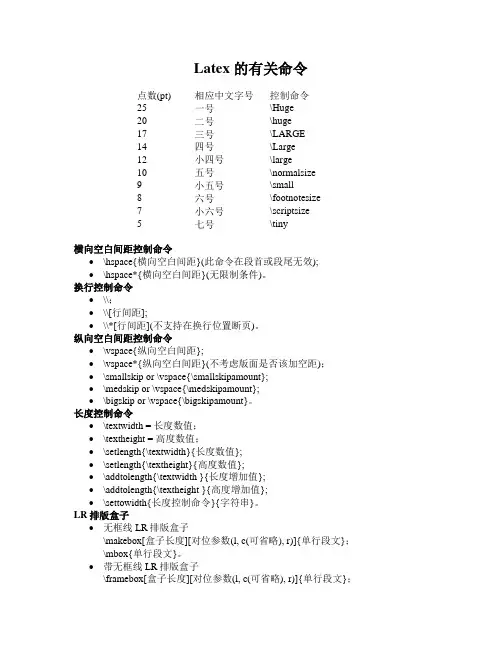
Latex 的有关命令点数(pt) 相应中文字号控制命令25 一号\Huge20 二号\huge17 三号\LARGE14 四号\Large12 小四号\large10 五号\normalsize9 小五号\small8 六号\footnotesize7 小六号\scriptsize5 七号\tiny横向空白间距控制命令•\hspace{横向空白间距}(此命令在段首或段尾无效);•\hspace*{横向空白间距}(无限制条件)。
换行控制命令•\\;•\\[行间距];•\\*[行间距](不支持在换行位置断页)。
纵向空白间距控制命令•\vspace{纵向空白间距};•\vspace*{纵向空白间距}(不考虑版面是否该加空距);•\smallskip or \vspace{\smallskipamount};•\medskip or \vspace{\medskipamount};•\bigskip or \vspace{\bigskipamount}。
长度控制命令•\textwidth = 长度数值;•\textheight = 高度数值;•\setlength{\textwidth}{长度数值};•\setlength{\textheight}{高度数值};•\addtolength{\textwidth }{长度增加值};•\addtolength{\textheight }{高度增加值};•\settowidth{长度控制命令}{字符串}。
LR排版盒子•无框线LR排版盒子\makebox[盒子长度][对位参数(l, c(可省略), r)]{单行段文};\mbox{单行段文}。
•带无框线LR排版盒子\framebox[盒子长度][对位参数(l, c(可省略), r)]{单行段文};\fbox{单行段文}。
实心矩形盒子\rule[盒子升高尺寸]{矩形宽度}{矩形高度}LR排版盒子的版面控制\raisebox{基线升高尺寸}[盒子高度][ 盒子深度]{ 盒子正文} 引文环境命令•\begin{quote}〈引文部分〉(引文中的每一段开头是顶格排的)(空出一行)\end{quote}•\begin{quotation}〈引文部分〉(引文中的每一段开头都不是顶格排的)(空出一行)\end{quotation}诗句环境命令•\begin{verse}〈第一行诗句〉\\〈第二行诗句〉\\……………….〈最后行〉\end{verse}多行居中命令\begin{center}\end{center}单行居中命令\centerline{居中行内容}\centering行右齐命令\begin{flushleft}\end{flushleft}\rightline{内容}\raggedleft行左齐命令\begin{flushright}\end{flushright}\leftline{内容}\raggedright抄录环境命令•多行\begin{verbatim}〈无须排版的多行内容〉\end{verbatim}\begin{verbatim*}〈无须排版的多行内容(空格用“ ” 来表示)〉\end{verbatim*}•单行\verb〈边界标识子符〉〈无须排版的子符串〉〈边界标识子符〉\verb*〈边界标识子符〉〈无须排版的子符串(空格用“ ” 来表示)〉〈边界标识子符〉条目列表环境命令•编号条目列表环境\begin{enumerate}\item 〈条目1〉\item〈条目2〉……\item〈条目n〉\end{enumerate}•无序号条目列表环境\begin{itemize}\item 〈条目1〉\item〈条目2〉……\item〈条目n〉\end{itemize}•描述型无序号条目列表环境\begin{description}\item [标签1]〈条目1〉\item [标签2]〈条目2〉……\item [标签n]〈条目n〉\end{description}下面的命令将改变目录中的标题:\section[title listed in the content]{title that will appear in the document}脚注命令\footnote[脚注序号]{ 脚注内容}\footnotemark[脚注序号] \footnotetext[脚注序号]{ 脚注内容}旁注命令\marginpar[左页旁注]{右页旁注}页码数字字体命令\pagenumbering{页码参数}(arabic, roman, alph, Roman Alph)页眉版式命令\thispagestyle{页眉排版方式}(plain, empty, headings, myheadings)\pagestyle{页眉排版方式}(plain, empty, headings, myheadings)myheadings may be followed by•\markleft{左页书眉内容};•\markright{右页书眉内容};•\markboth{左页书眉内容}{右页书眉内容}题名页脚注命令\thanks{致谢类文字}小页排版环境命令\begin{minipage}[对位参量]{小页版面宽度}〈小页正文〉\end{}注对位参量t: 盒子的左上角与前面的行文对齐;b: 盒子的左下角与前面的行文对齐;无参量: 盒子的横向方向的中心线与前面行文的中心线对齐。
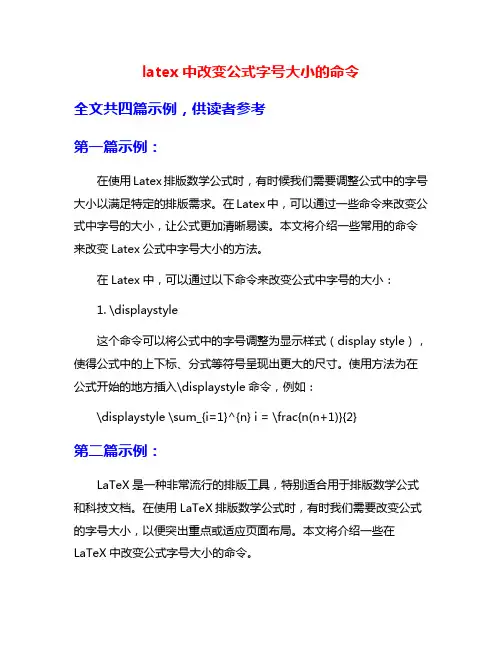
latex中改变公式字号大小的命令全文共四篇示例,供读者参考第一篇示例:在使用Latex排版数学公式时,有时候我们需要调整公式中的字号大小以满足特定的排版需求。
在Latex中,可以通过一些命令来改变公式中字号的大小,让公式更加清晰易读。
本文将介绍一些常用的命令来改变Latex公式中字号大小的方法。
在Latex中,可以通过以下命令来改变公式中字号的大小:1. \displaystyle这个命令可以将公式中的字号调整为显示样式(display style),使得公式中的上下标、分式等符号呈现出更大的尺寸。
使用方法为在公式开始的地方插入\displaystyle命令,例如:\displaystyle \sum_{i=1}^{n} i = \frac{n(n+1)}{2}第二篇示例:LaTeX是一种非常流行的排版工具,特别适合用于排版数学公式和科技文档。
在使用LaTeX排版数学公式时,有时我们需要改变公式的字号大小,以便突出重点或适应页面布局。
本文将介绍一些在LaTeX中改变公式字号大小的命令。
在LaTeX中,通常使用\documentclass命令指定文档类别和一些基本格式设定。
在编写数学公式时,我们可以使用一些命令来改变字号大小。
下面列举了一些常用的命令:1. \displaystyle:这个命令用于在行内公式中显示行间公式的样式。
通常在需要强调公式时使用,如下所示:\frac{\displaystyle a}{\displaystyle b}这个命令使得分式a/b的大小和样式与行间公式相同。
\(x = \textstyle\sum_{i=1}^{n} a_i\)3. \scriptstyle:这个命令用于在数学模式下显示小字号的样式。
例如:以上是一些常用的在LaTeX中改变公式字号大小的命令,通过使用这些命令,我们可以根据需要来调整数学公式的显示效果。
在实际使用过程中,还可以根据具体需求自定义字号大小和样式,以达到更好的排版效果。
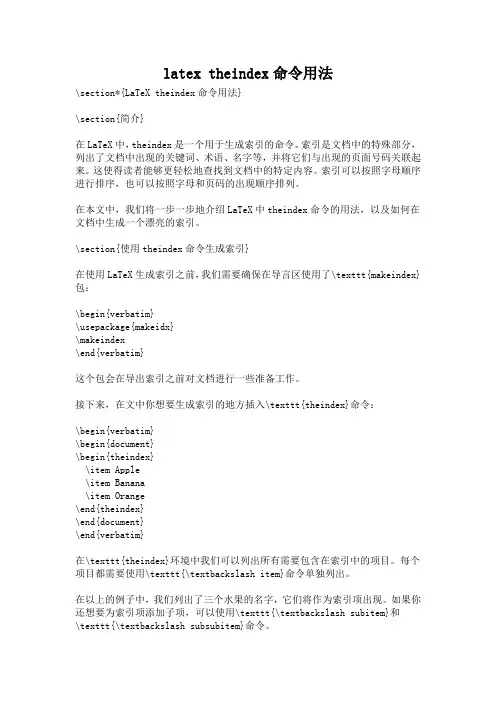
latex theindex命令用法\section*{LaTeX theindex命令用法}\section{简介}在LaTeX中,theindex是一个用于生成索引的命令。
索引是文档中的特殊部分,列出了文档中出现的关键词、术语、名字等,并将它们与出现的页面号码关联起来。
这使得读者能够更轻松地查找到文档中的特定内容。
索引可以按照字母顺序进行排序,也可以按照字母和页码的出现顺序排列。
在本文中,我们将一步一步地介绍LaTeX中theindex命令的用法,以及如何在文档中生成一个漂亮的索引。
\section{使用theindex命令生成索引}在使用LaTeX生成索引之前,我们需要确保在导言区使用了\texttt{makeindex}包:\begin{verbatim}\usepackage{makeidx}\makeindex\end{verbatim}这个包会在导出索引之前对文档进行一些准备工作。
接下来,在文中你想要生成索引的地方插入\texttt{theindex}命令:\begin{verbatim}\begin{document}\begin{theindex}\item Apple\item Banana\item Orange\end{theindex}\end{document}\end{verbatim}在\texttt{theindex}环境中我们可以列出所有需要包含在索引中的项目。
每个项目都需要使用\texttt{\textbackslash item}命令单独列出。
在以上的例子中,我们列出了三个水果的名字,它们将作为索引项出现。
如果你还想要为索引项添加子项,可以使用\texttt{\textbackslash subitem}和\texttt{\textbackslash subsubitem}命令。
注意,在上述代码中,我们只是定义了索引的内容,但是并没有生成索引,因为\texttt{theindex}环境中的内容并不会自动编译和呈现。
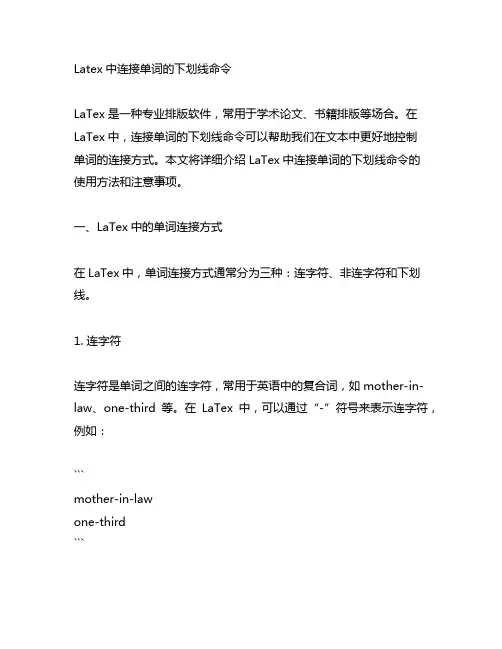
Latex中连接单词的下划线命令LaTex是一种专业排版软件,常用于学术论文、书籍排版等场合。
在LaTex中,连接单词的下划线命令可以帮助我们在文本中更好地控制单词的连接方式。
本文将详细介绍LaTex中连接单词的下划线命令的使用方法和注意事项。
一、LaTex中的单词连接方式在LaTex中,单词连接方式通常分为三种:连字符、非连字符和下划线。
1. 连字符连字符是单词之间的连字符,常用于英语中的复合词,如mother-in-law、one-third等。
在LaTex中,可以通过“-”符号来表示连字符,例如:```mother-in-lawone-third```2. 非连字符非连字符是单词之间没有连接符号的形式,通常使用空格进行分隔。
例如:```New Yorkhigh quality```3. 下划线LaTex中的下划线命令可以帮助我们在单词之间添加连接线,使得单词在换行时保持连接状态。
下面我们将详细介绍LaTex中连接单词的下划线命令的使用方法。
二、LaTex中连接单词的下划线命令的使用方法在LaTex中,连接单词的下划线命令使用“\underline{单词}”的形式来实现。
具体使用方法如下:```\underline{high-quality}```在上面的代码中,“\underline”表示下划线命令,“high-quality”表示需要连接的单词。
在LaTex编译后,会自动在“high”和“quality”之间添加连接线。
三、LaTex中连接单词的下划线命令的注意事项在使用LaTex中的下划线命令时,有一些需要注意的事项:1. 在LaTex中,下划线命令通常用于英文文本。
对于中文文本,建议使用内联命令“\\uline{}”来连接单词。
2. 下划线命令只能连接相邻的两个单词,在使用时需要注意单词之间的空格情况。
3. 在使用下划线命令时,需要注意单词之间的正确拼写和语法规范,避免出现错误的连接形式。
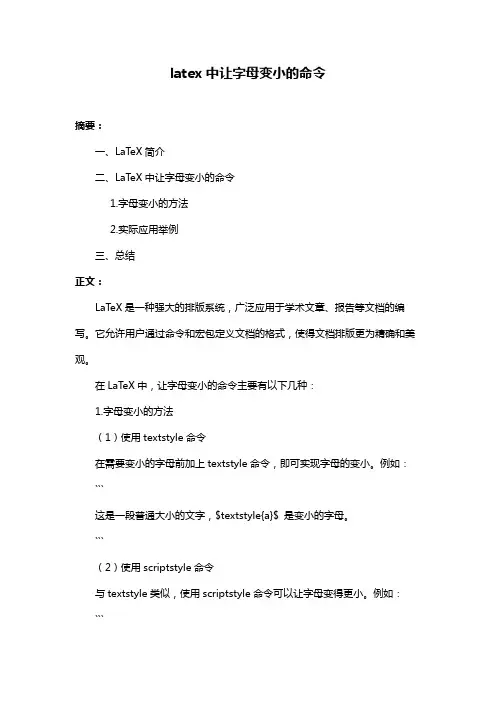
latex中让字母变小的命令摘要:一、LaTeX简介二、LaTeX中让字母变小的命令1.字母变小的方法2.实际应用举例三、总结正文:LaTeX是一种强大的排版系统,广泛应用于学术文章、报告等文档的编写。
它允许用户通过命令和宏包定义文档的格式,使得文档排版更为精确和美观。
在LaTeX中,让字母变小的命令主要有以下几种:1.字母变小的方法(1)使用textstyle命令在需要变小的字母前加上textstyle命令,即可实现字母的变小。
例如:```这是一段普通大小的文字,$textstyle{a}$ 是变小的字母。
```(2)使用scriptstyle命令与textstyle类似,使用scriptstyle命令可以让字母变得更小。
例如:```这是一段普通大小的文字,$scriptstyle{a}$ 是更小的字母。
```(3)使用tiny命令tiny命令可以让字母变得非常小。
例如:```这是一段普通大小的文字,$tiny{a}$ 是更小的字母。
```2.实际应用举例在数学公式中,我们常常需要对某些字母进行缩放以达到特定效果。
例如,在表示分数时,我们可以使用scriptstyle命令让分子和分母的字母变小:```这是一段普通大小的文字,$frac{scriptstyle{a}}{scriptstyle{b}}$ 是变小的分数。
```在表示向量时,我们可以使用textstyle命令让向量的字母变小:```这是一段普通大小的文字,$textstyle{overrightarrow{a}}$ 是变小的向量。
```通过以上方法,我们可以根据需要在LaTeX中灵活地让字母变小。
需要注意的是,过度缩放字母可能导致阅读困难,因此在实际应用中要适度使用。
总结:LaTeX中让字母变小的命令主要有textstyle、scriptstyle和tiny三种。
latex常用的数学命令-回复LaTeX 是一种常用的排版系统,特别适用于数学、科学和技术领域。
在数学领域中,LaTeX 提供了丰富且强大的数学命令,使得编写数学公式和符号变得更加简便和美观。
本文将一步一步地介绍一些常用的数学命令及其用法。
1. 表达式和公式LaTeX 提供了一系列命令用于编写数学表达式和公式。
其中,最基本的命令是`\(...\)` 或`\(...\)` 用于插入行内公式,例如`\(x^2 + y^2 = r^2\)`。
如果需要居中显示的公式,可以使用`\[...\]` 命令,例如:\[ \lim_{x \to \infty} f(x) = L \]2. 算符和运算符LaTeX 提供了丰富的算符和运算符命令。
例如,使用`\frac{a}{b}` 可以插入分数形式的算符,效果为\(\frac{a}{b}\)。
使用`\sqrt{n}` 可以插入平方根符号,例如\(\sqrt{n}\)。
此外,常用的运算符还包括求和、积分、极限等,如`\sum_{i=1}^{n} i` 可以插入求和符号,例如\(\sum_{i=1}^{n} i\)。
3. 上下标和分式LaTeX 提供了命令用于插入上下标和分式。
使用`_` 和`^` 可以插入下标和上标。
例如,`H_2O` 可以显示为\(H_2O\),`x^2` 可以显示为\(x^2\)。
对于较复杂的上下标,可以使用`{}` 包围。
而对于有多个上下标的情况,可以使用`\substack{}` 来处理。
分式可以使用`\frac{a}{b}` 命令插入,例如\(\frac{a}{b}\)。
4. 矩阵LaTeX 支持矩阵的排版。
使用`pmatrix`, `bmatrix`, `Bmatrix`, `vmatrix` 和`Vmatrix` 等命令可以插入各种类型的矩阵。
例如,`\begin{pmatrix} 1 & 2 \\ 3 & 4 \end{pmatrix}` 可以插入如下形式的矩阵:\[ \begin{pmatrix} 1 & 2 \\ 3 & 4 \end{pmatrix} \]5. 方程组LaTeX 还支持方程组的排版。
latex换行总结
在LaTeX中,可以使用以下命令来换行:
1. 使用`\newline`命令来手动换行,将当前行的文本移到下一行。
2. 使用`\\`命令来手动换行,将当前行的文本移到下一行。
可以在该命令后添加可选参数来控制换行的垂直间距,例如`\\[10pt]`表示在换行后添加10pt的垂直间距。
3. 使用`\linebreak`命令来自动换行,将当前行的文本移到下一行。
这个命令会尽量保持段落的对齐,而不会产生过长或过短的行。
4. 使用`\par`命令来开始一个新段落,将当前行的文本移到下一行,同时增加垂直间距。
5. 在适当的位置使用空行来进行换行。
空行会被解释为段落结束的标志,所以在两个空行之间的文本会被视为两个段落。
需要注意的是,在LaTeX中,不建议频繁手动换行,而是应该通过合理地设置页面布局和段落样式来控制文本的换行。
latex 常用指令LaTeX是一种常用的排版系统,广泛应用于学术界、科研机构和出版领域。
在使用LaTeX排版过程中,有许多常用的指令可以帮助我们实现各种排版效果。
本文将介绍一些常用指令的使用方法。
1. 标题指令LaTeX中可以使用\section、\subsection和\subsubsection指令来创建不同级别的标题。
例如:\section{一级标题}\subsection{二级标题}\subsubsection{三级标题}2. 列表指令在LaTeX中,可以使用\item指令来创建列表。
有序列表可以使用enumerate环境,无序列表可以使用itemize环境。
例如:\begin{enumerate}\item 第一项\item 第二项\item 第三项\end{enumerate}\begin{itemize}\item 第一项\item 第二项\item 第三项\end{itemize}3. 引用指令在LaTeX中,可以使用\cite指令来引用参考文献。
需要先在文档中定义参考文献的格式,然后使用\cite指令引用文献。
例如:根据文献[1]的研究,可以得出结论……4. 图表指令在LaTeX中,可以使用\includegraphics指令插入图片,使用\caption和\label指令给图片添加标题和标签。
例如:\begin{figure}[htbp]\centering\includegraphics[width=0.5\textwidth]{figure.png}\caption{示例图片}\label{fig:example}\end{figure}可以使用\ref指令来引用图片,例如:图\ref{fig:example}所示为示例图片。
可以使用\begin{table}和\end{table}指令创建表格,使用\caption 和\label指令给表格添加标题和标签。
例如:\begin{table}[htbp]\caption{示例表格}\label{tab:example}\centering\begin{tabular}{ccc}\hline姓名 & 年龄 & 性别 \\\hline张三 & 20 & 男 \\李四 & 18 & 女 \\\hline\end{tabular}\end{table}可以使用\ref指令引用表格,例如:表\ref{tab:example}为示例表格。
latex theindex命令用法
(原创实用版)
目录
tex theindex 命令简介
tex theindex 命令的基本语法
tex theindex 命令的参数及其用法
tex theindex 命令的实例演示
5.结论
正文
一、latex theindex 命令简介
latex 是一种排版系统,常用于书籍、论文、报告等文档的排版。
在latex 中,theindex 命令是一个非常实用的命令,用于生成文档的索引。
通过使用 theindex 命令,用户可以方便地为文档中的章节、节、小节等创建索引,从而提高文档的可读性和便捷性。
二、latex theindex 命令的基本语法
latex theindex 命令的基本语法如下:
```
theindex
```
其中,`theindex`表示开始创建索引,该命令在文档中插入一个索引。
在文档的合适位置使用`theindex`命令,即可生成索引。
三、latex theindex 命令的参数及其用法
latex theindex 命令有多个参数,通过这些参数,用户可以对索引
的样式、名称等进行设置。
以下是一些常用的参数及其用法:
:指定索引名称,如“名词解释”、“人物列表”等。
用法为:`theindex[name]{章节名称}`。
2.list:指定索引列表的格式,包括列表项的悬挂缩进、间距等。
常用的 list 选项有:arabic(阿拉伯数字)、decimal(十进制数字)、lowercase(小写罗马数字)等。
latex表格命令\begin{tabular}{table spec}table spec定义表格样式。
可选项 l(L)左对齐,r右对齐,c居中,p{width}相应宽度的⽂本列,| (\)铅直表线。
& 跳⼊下⼀⾏, \\新⾏,\hline插⼊⽔平表线。
\cline{j-i}添加部分表线,就j,i为起⽌列号。
\hline 绘制⼀条线。
LaTeX 中经常会碰到绘制表格.下⾯通过⼀个例⼦来体会 LaTeX 的表格功能.\documentclass{article}%开始⽂档\usepackage{multirow}%使⽤多栏宏包\begin{document}%开始⽂档LaTeX table example\\\verb= http:\\ =\\\begin{table}[!hbp]%开始表格%其中参数[!hbp] 的意思是:%!表⽰尽可能的尝试 h(here) 当前位置显⽰表格,%如果实在不⾏显⽰在 b(bottom) 底部,\begin{tabular}{|c|c|c|c|c|}%开始绘制表格%{|c|c|c|c|c|} 表⽰会有5列, 每个的⽅式未居中(c),%也可以改成靠左(l)和靠右(r) 其中 | 表⽰绘制列线\hline%绘制⼀条⽔平的线\hline%再绘制⼀条⽔平的线lable 1-1 & label 1-2 & label 1-3 & label 1 -4 & label 1-5%这事表格的第⼀⾏, 其中5个元素, ⽤ &隔开.\hlinelabel 2-1 & label 2-2 & label 3-3 & label 4-4 & label 5-5 \\%这事表格的第⼆⾏, 其中5个元素, ⽤ & 隔开.\hline%下⾯这⼀段有点复杂,参加后⾯的解释,可以⾃⼰修改慢慢体会.\multirow{2}{*}{Multi-Row} & \multicolumn{2}{|c|}{Multi-Column} & \multicolumn{2}{|c|}{\multirow{2}{*}{Multi-Row and Col}} \\ %上⾯开始两⾏合并, 然后⼜是正常的两列合并, 接下来是两⾏两列合并\cline{2-3}%绘制第2列和第3列的横线& column-1 & column-2 & \multicolumn{2}{|c|}{}\\%补偿上⾯的两列合并的那⼀⾏\hline\end{tabular}\caption{My first table}%表格的名称\end{table}\end{document}其中,multirow{2}{*}{text}的第⼀个参数表⽰⾏的数⽬,*表⽰由系统⾃动调整⽂字,text表⽰要写⼊的⽂字multicolumn与multirow类似,功能是跨多列,\multicolumn{2}{|c|}{text}表⽰跨2⾏,⽂字采⽤中⼼对齐的⽅式,text是要写⼊的⽂字。
latex中让字母变小的命令在LaTeX中,我们可以使用一些命令来改变字母的大小。
这些命令包括`\tiny`,`\scriptsize`,`\footnotesize`,`\small`,`\normalsize`,`\large`,`\Large`,`\LARGE`,`\huge`和`\Huge`。
下面我将逐个介绍这些命令,并提供示例。
1. `\tiny`:这是字母最小的命令,适用于特别小的文本。
\begin{verbatim}{\tiny这是一段极小的文本。
}\end{verbatim}2. `\scriptsize`:这个命令使字母比`\tiny`稍大一些。
\begin{verbatim}{\scriptsize这是一段相对较小的文本。
}\end{verbatim}3. `\footnotesize`:这个命令使字母比`\scriptsize`略大一些,适用于注释或脚注。
\begin{verbatim}{\footnotesize这是一段适合作为注释的文本。
}\end{verbatim}4. `\small`:这个命令使字母比`\footnotesize`稍大一些。
\begin{verbatim}{\small这是一段相对较小的文本。
}\end{verbatim}5. `\normalsize`:这是默认的字母大小,与正常文本大小相同。
\begin{verbatim}这是一段正常大小的文本。
\end{verbatim}6. `\large`:这个命令使字母比`\normalsize`稍大一些。
{\large这是一段相对较大的文本。
}\end{verbatim}7. `\Large`:这个命令使字母比`\large`略大一些。
\begin{verbatim}{\Large这是一段较大的文本。
}\end{verbatim}8. `\LARGE`:这个命令使字母比`\Large`稍大一些。
\begin{verbatim}{\LARGE这是一段较大的文本。